Vous venez de recevoir votre RG552 mais vous ne savez pas comment vous y prendre ? Vous n'êtes peut-être pas familier avec le fonctionnement d'Android, ou peut-être tout simplement novice en matière de jeux rétro en général. Quelle que soit la raison, nous allons jeter un coup d'œil à une unité RG552 "fraîche" et vous faire découvrir les différentes caractéristiques de cette merveilleuse console de jeu rétro.
Durée de lecture estimée : 30 minutes
Introduction
Félicitations ! Quelle que soit la raison, vous avez décidé de faire le grand saut et d'acheter votre propre RG552 ANBERNIC ! De très nombreuses heures de plaisir de jeu vous attendent avec cet ordinateur de poche merveilleusement polyvalent et portable.
Bien que l'appareil soit encore récent, l'avenir est prometteur pour cette génération de consoles de jeu rétro, car l'augmentation des performances signifie que de plus en plus de jeux sont jouables comme jamais auparavant !
Si vous êtes intéressé par un RG552, nous vous encourageons à consulter notre test du RG552, ou même à en acheter un chez DroiX.
Maintenant que cette autopromotion éhontée est passée, commençons.
Chargement du RG552
Selon le temps que votre appareil a passé dans un entrepôt avant d'arriver entre vos mains, il se peut que sa batterie soit un peu faible.
Pour charger l'appareil, connectez-le au chargeur de votre choix via le port USB Type-C étiqueté"DC". Bien que cela ne soit pas obligatoire, il est fortement recommandé d' utiliser le chargeur fourni avec l'appareil si vous n'êtes pas sûr des types de chargeurs pris en charge.
L'autre port USB est utilisé pour connecter divers périphériques.
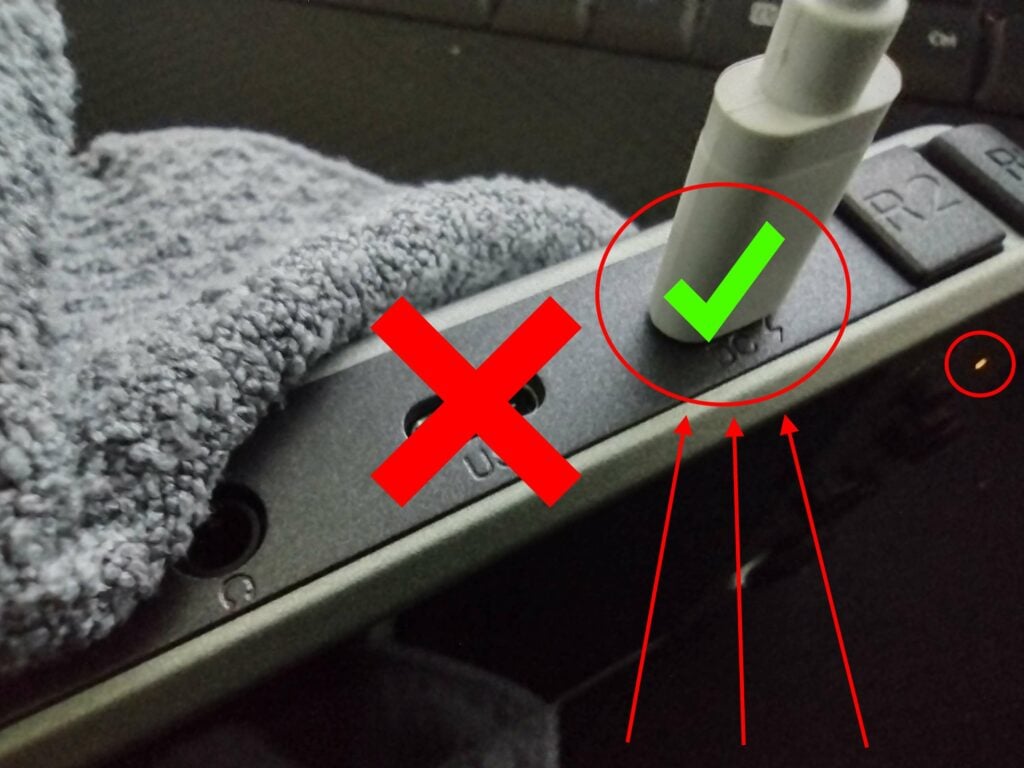
Choisir le système d'exploitation
Une caractéristique impressionnante du RG552 est la possibilité d'exécuter non pas un, mais DEUX types de systèmes d'exploitation différents. Cela est possible grâce aux emplacements pour carte SD situés dans la partie inférieure de l'appareil.
L’emplacement pour carte microSD le plus à gauche(TF1) peut être utilisé pour le stockage et le micrologiciel. L’emplacement de carte microSD le plus à droite(TF2) est utilisé pour le stockage uniquement.
Le RG552 peut choisir entre deux systèmes d'exploitation différents, à savoir Android 7.1 et Batocera. Les différents systèmes d'exploitation ont des performances différentes dans les différents émulateurs. Au moment de la rédaction de cet article (proche du lancement), il est suggéré d'utiliser Android pour les émulations plus "lourdes" (N64, Dreamcast, PSP, etc.), car ces émulateurs sont généralement plus optimisés.

Ajouter des jeux
L'ajout de jeux au RG552 nécessitera, pour la plupart, un PC ou un ordinateur portable.
Vous devrez installer des jeux sur votre PC, puis les copier et les coller sur la carte microSD.
Certains émulateurs peuvent nécessiter des fichiers supplémentaires (BIOS, etc.), vous devrez donc peut-être vous les procurer également.
Techniquement, vous pouvez télécharger du contenu. Soit par le biais du navigateur web intégré, soit en configurant un service de cloud (google drive, MEGA, etc.) et en téléchargeant à partir de celui-ci.
Mais si vous considérez que le RG552 ne supporte que les connexions 2.4GHz par défaut, cela peut prendre un certain temps pour des téléchargements importants. Nous vous conseillons d'utiliser la méthode classique de la carte microSD pour les transferts en masse.
Via USB
Il est également possible de connecter le RG552 à votre PC via un câble USB. Il se peut toutefois que vous deviez d'abord installer les pilotes USB Rockchip.
Une fois installé sur votre PC, vous devriez pouvoir y connecter le RG552 via un câble USB-C dans le port de type-C étiqueté " USB ", et accéder à son contenu de la même manière que pour un téléphone portable.
Lors des tests, nous n'avons pu le faire fonctionner que par le biais d'une connexion USB Type-C vers Type-C. Nous ne sommes pas sûrs des détails de ce projet pour l'instant, mais faites-en ce que vous voulez.
Android (7.1)
Le système d'exploitation Android est exécuté sur le stockage interne eMMC de 64 Go. Ainsi, pour y accéder, il suffit d'allumer l'appareil.
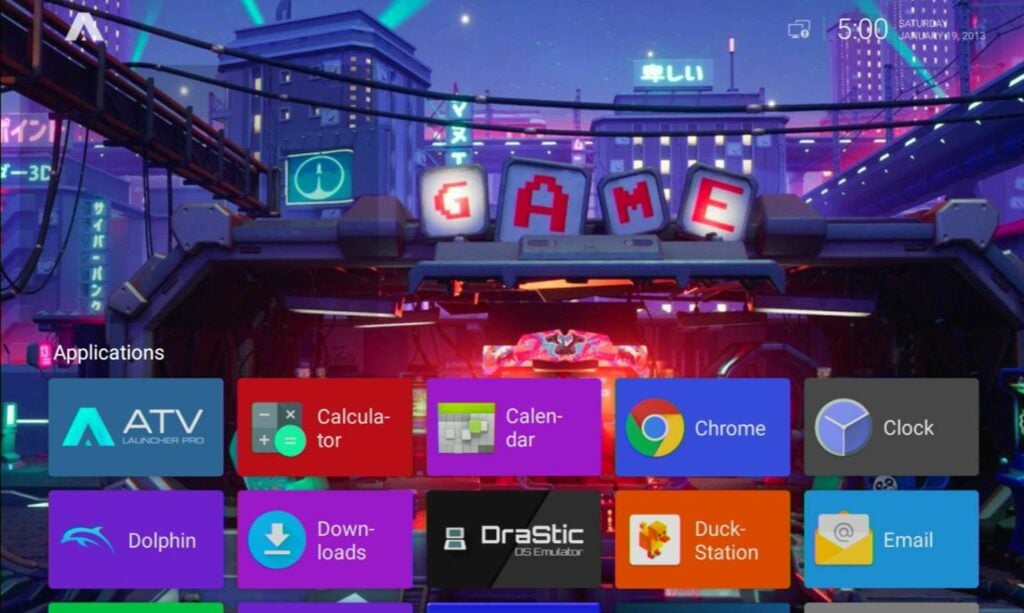
Navigation
Par défaut, la navigation est effectuée par une combinaison d'entrées sur l'écran tactile et d'entrées sur le contrôleur.
- Pour déplacer le curseur, vous pouvez utiliser le stick analogique gauche et le pavé directionnel.
- Vous pouvez sélectionner l'icône/option en surbrillance en appuyant sur les boutons Bouton A , Bouton Y et START.
- Pour accéder aux options d'une application, appuyez sur la touche SELECT.
- Pour quitter une application et revenir à l'écran d'accueil, appuyez sur la touche de fonction (le bouton "F" situé sur la face inférieure de l'appareil).
Comme l'appareil utilise un écran tactile, vous pouvez également naviguer grâce à des entrées tactiles. Touchez les icônes pour les sélectionner, appuyez et maintenez la pression pour accéder aux options contextuelles, et faites glisser pour faire défiler les menus.
Vous pouvez également accéder à la barre de navigation commune d'Android en faisant glisser le curseur vers le haut depuis le bas de l'écran, et faire apparaître le tiroir de notification en faisant glisser le curseur vers le bas depuis le haut de l'écran.
La barre de navigation du RG552 comporte trois touches supplémentaires en plus des touches standard "Back", "Home" et "Recents". Et ce sont les touches pour le volume haut, le volume bas et la capture d'écran.
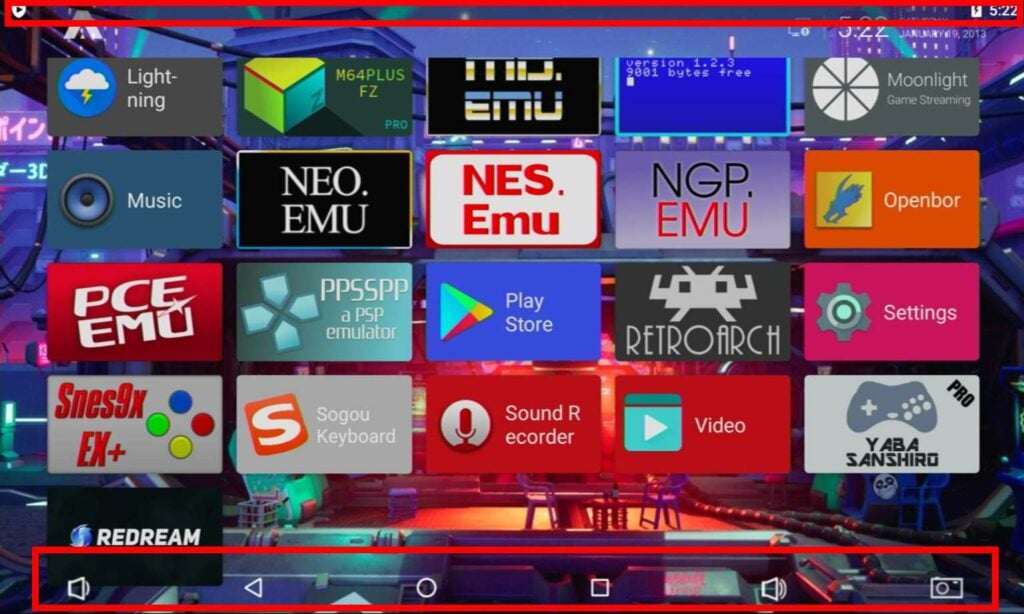
Se connecter à l'Internet
Si vous avez déjà utilisé un appareil Android, vous savez probablement immédiatement comment connecter l'appareil à l'internet. Mais pour ceux qui n'en ont pas utilisé, ou qui ne savent pas, n'ayez crainte ! Le processus est très simple.
Il y a plusieurs façons de le faire, mais la plus rapide est la suivante :
D'abord, glissez vers le bas et accédez au tiroir des notifications.

La liste complète des paramètres d'Android s'affiche. Il y a beaucoup de choses que vous pouvez bricoler ici, mais pour l'instant, sélectionnez simplement Wi-Fi.
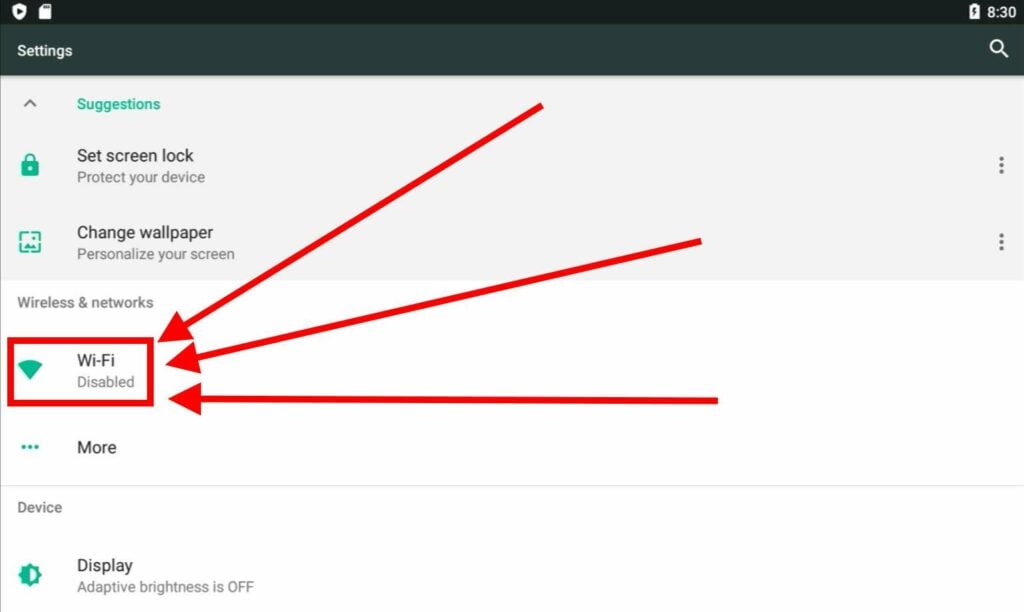
Sélectionnez maintenant votre connexion Wi-Fi dans la liste, saisissez le mot de passe (le cas échéant), et vous êtes maintenant connecté à Internet !
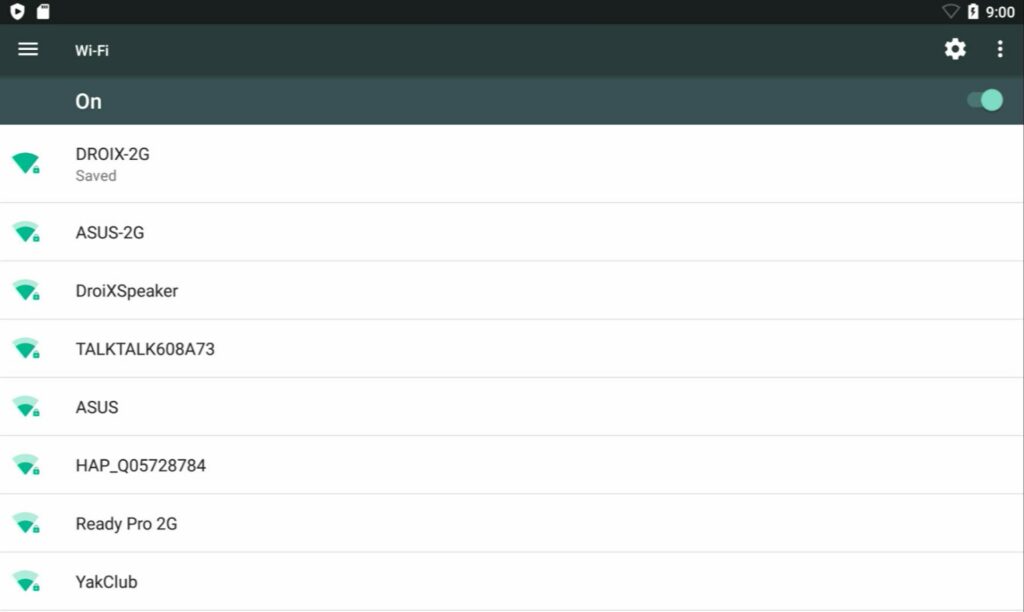
Par défaut, le RG552 ne se connecte qu'aux connexions 2.4GHz. Vous aurez besoin d'un dongle USB séparé pour accéder aux connexions 5GHz.
Play Store
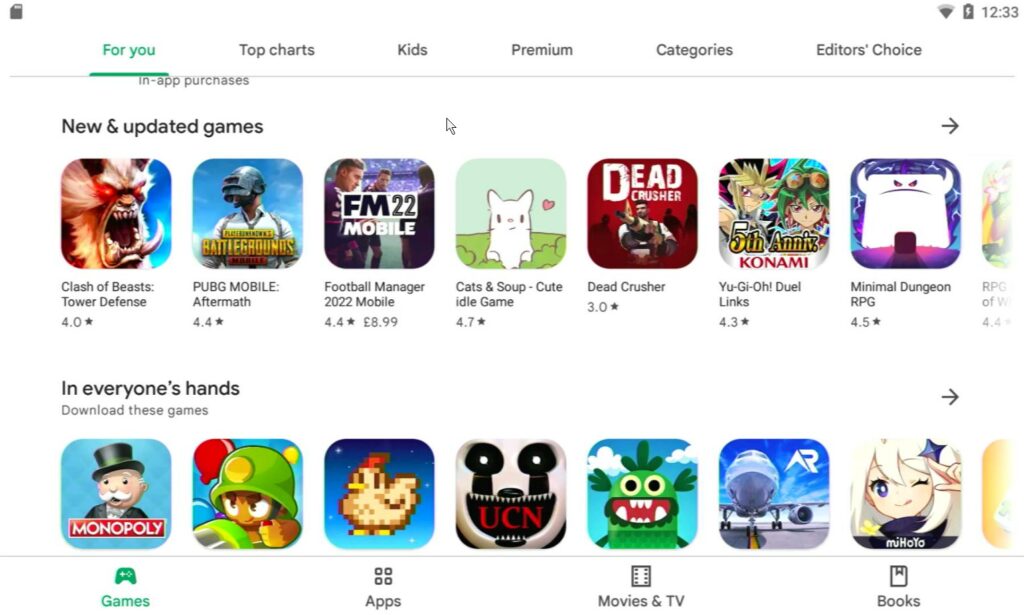
Maintenant que vous êtes connecté à Internet, vous pouvez accéder au Google Play Store.
Grâce au Play Store, il est possible de télécharger une variété d'applications et d'émulateurs supplémentaires pour personnaliser l'apparence et les fonctionnalités de votre appareil.
Pour accéder à la boutique en ligne, sélectionnez-la dans la liste des applications de l'écran d'accueil. Il doit s'agir d'une icône de couleur bleue avec le logo Play Store. Vous serez alors dirigé vers la page de connexion.
Saisissez les informations d'identification de votre compte Google comme indiqué, et vous serez prêt à partir !
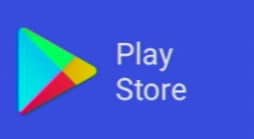
Lanceurs alternatifs
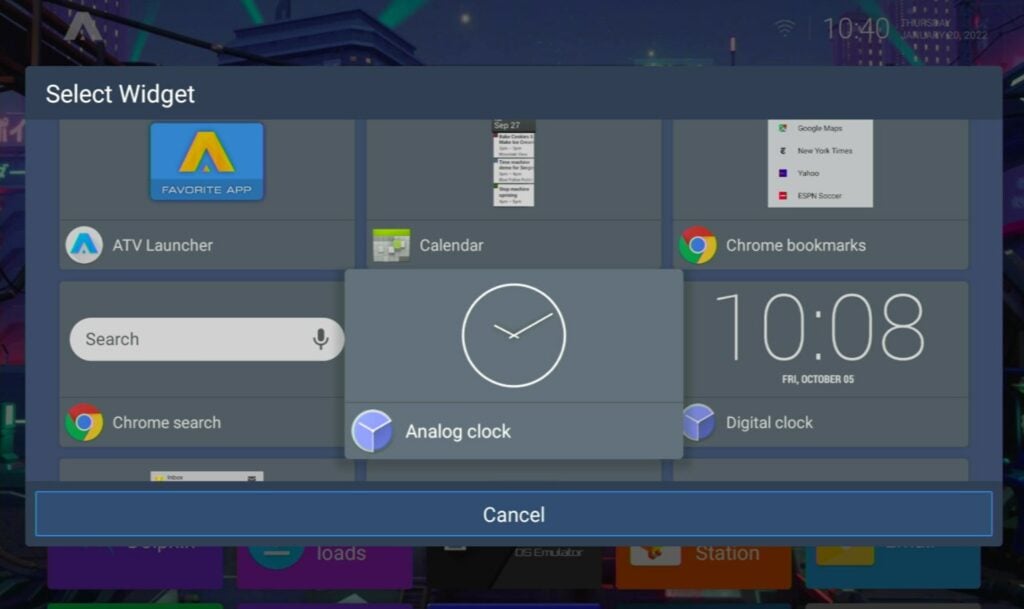
Dans les termes les plus simples, un lanceur peut être considéré comme l'interface utilisateur de l'appareil. Le lanceur que vous utilisez détermine l'organisation de vos applications et la façon dont vous y accédez.
Le lanceur par défaut fourni avec le RG552 est une variante de ATV Launcher. Toutes les applications présentes sur l'appareil seront visibles dans une collection de tuiles colorées.
Pour accéder aux paramètres spécifiques au lanceur, appuyez sur le bouton SELECT, ou appuyez et maintenez enfoncée n'importe quelle icône sur l'écran (soit avec votre doigt, soit avec les boutons A/Y). Vous aurez alors la possibilité de déplacer les icônes, de changer leurs icônes, de faire passer la disposition de la page d'accueil de l'horizontale à la verticale, et plus encore.
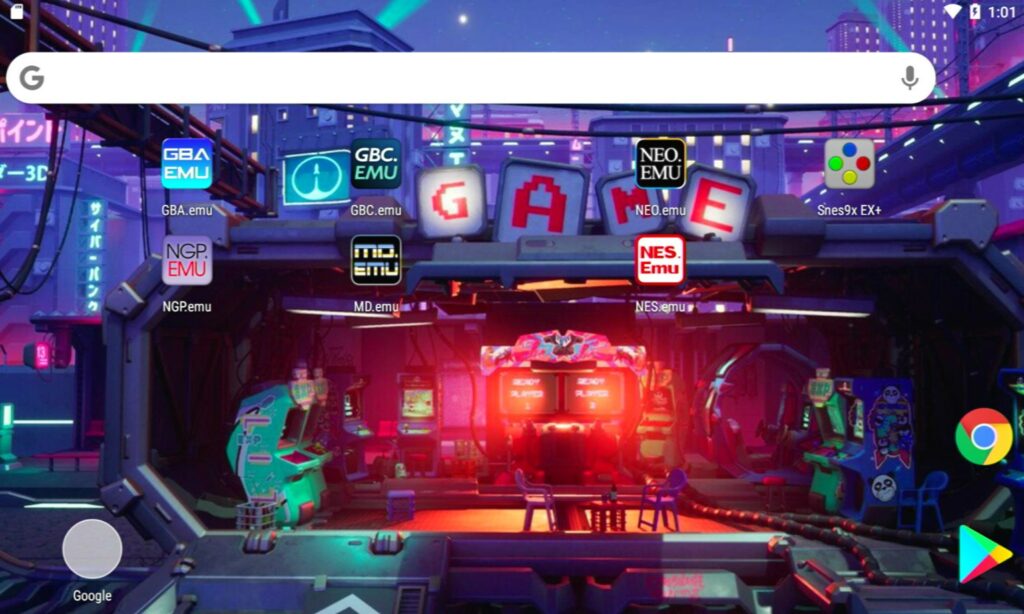
Il est également possible d'installer des lanceurs alternatifs via le Google Play Store. Si vous n'aimez pas le VTT, peut-être qu'un autre vous conviendra mieux.
Emulateurs par défaut
Par défaut (à partir de janvier 2022), le RG552 est préchargé avec une suite de différents émulateurs. Dans cette section, nous allons voir comment utiliser les émulateurs à un niveau de base. C'est à vous de les modifier, car il s'agit d'un domaine trop vaste pour être abordé.
Si vous utilisez le Play Store pour télécharger les versions mises à jour de ces émulateurs, certaines instructions peuvent également ne pas s'appliquer. Vous pouvez également ajouter d'autres émulateurs si vous le souhaitez.
Avertissement : si la plupart de ces émulateurs sont assez simples à utiliser, préparez-vous à jouer avec les paramètres et les installations pour trouver la configuration qui vous convient le mieux.
| Emulateur | Plate-forme |
|---|---|
| Dauphin | Gamecube Wii |
| DraStic | DS |
| DuckStation | Playstation 1 |
| FBN街机 | Arcade (Neo Geo, CPS1, CPS2, jeux CAVE, etc.) |
| GBA.emu | GameBoy Advance |
| GBC.emu | GameBoy Color |
| M64PLUS | N64 |
| MD.emu | Sega Mega Drive / Genesis |
| MSX.emu | MSX |
| NEO.emu | NeoGeo |
| NES.emu | NES |
| NGP.emu | NeoGeo Pocket |
| Openbor | Open Beats of Rage |
| PCE.emu | PC-Moteur |
| PPSSPP | Playstation Portable |
| redream | Sega Dreamcast |
| RetroArch | Multiple |
| Snes9x EX+ | SNES |
| YabaSanhiro | Sega Saturn |
PREMIEREMENT : CONFIGURER VOTRE CARTE microSD
Les différents émulateurs ont des exigences différentes. Certains utilisent des fichiers .iso, d'autres des fichiers .zip, d'autres encore des fichiers .rom. Quel que soit l'émulateur que vous utilisez, assurez-vous d'avoir les fichiers requis au préalable.
Bien que cela ne soit pas nécessaire, nous vous recommandons vivement d'organiser votre carte microSD en dossiers logiques (par exemple, tous les jeux GameBoy vont dans un dossier, tous les jeux PSP dans un autre). Cela vous évitera bien des maux de tête à l'avenir.
Assurez-vous également que la carte microSD est en FAT32 avant de la charger. Android ne reconnaît que les cartes FAT32.
Dans un premier temps, de nombreux émulateurs et plates-formes ne s'intéressent qu'au stockage interne de l'appareil pour les jeux. La carte SD est classée comme stockage externe.
Lorsque vous recherchez un répertoire, allez à la racine du périphérique (généralement une simple barre oblique) et descendez à partir de là. En général, l'adresse complète sera quelque chose comme
/storage/0000-0000/[your folders/files]
RetroArch
Avant d'utiliser RetroArch, vous devez vraiment vous rendre sur Internet pour la configuration initiale. (Une fois qu'il a été mis en place, une connexion n'est plus nécessaire).
Aussi, une préface : Emulateurs = Cœurs dans le contexte de cette section.
RetroArch est à peu près l'outil de référence pour l'émulation de nos jours. Plutôt que d'agir comme un émulateur lui-même, il agit comme une enveloppe pour de nombreux émulateurs individuels (appelés "noyaux").
Lorsque vous démarrez RetroArch, plusieurs options s'offrent à vous. La première d'entre elles est l'option de chargement (a) Core. Sans le téléchargement des noyaux, RetroArch n'est rien d'autre qu'un ensemble de menus fantaisistes.
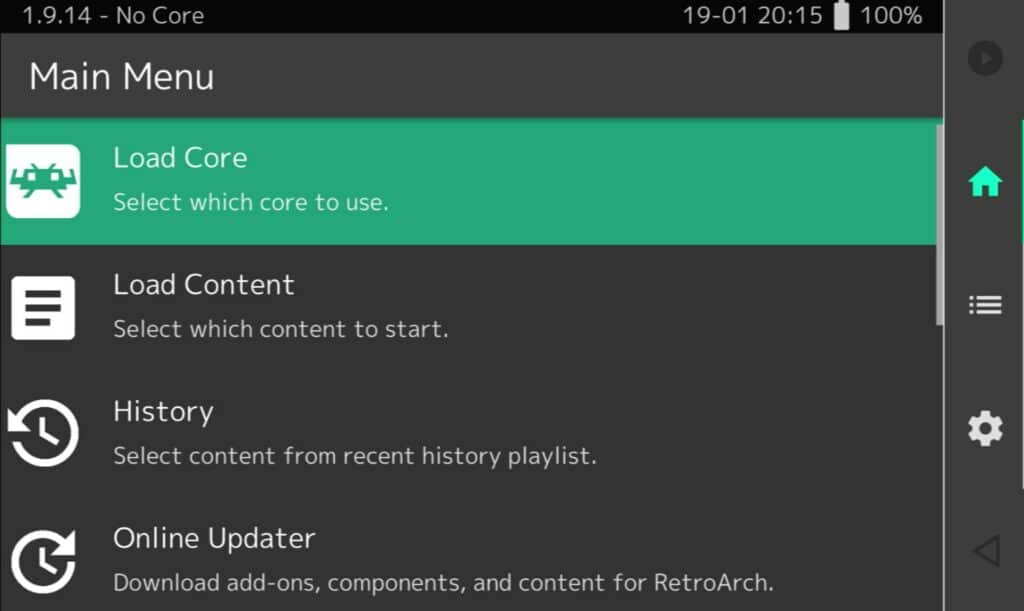
Deux options s'offrent à vous. Vous pouvez soit installer un noyau à partir du stockage local, soit télécharger un noyau à partir du dépôt en ligne de RetroArch. Faites le dernier.
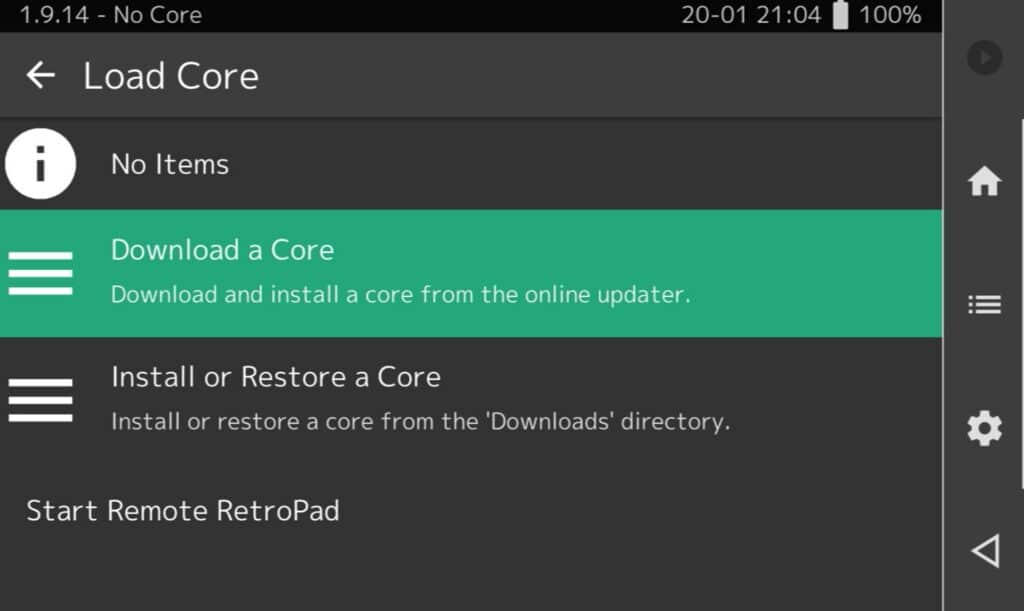
RetroArch a une tonne de noyaux pour une tonne d'objectifs différents. Il est courant qu'une plateforme dispose de plusieurs noyaux différents, alors essayez-les et voyez ce qui vous convient le mieux, car ils sont tous gratuits !
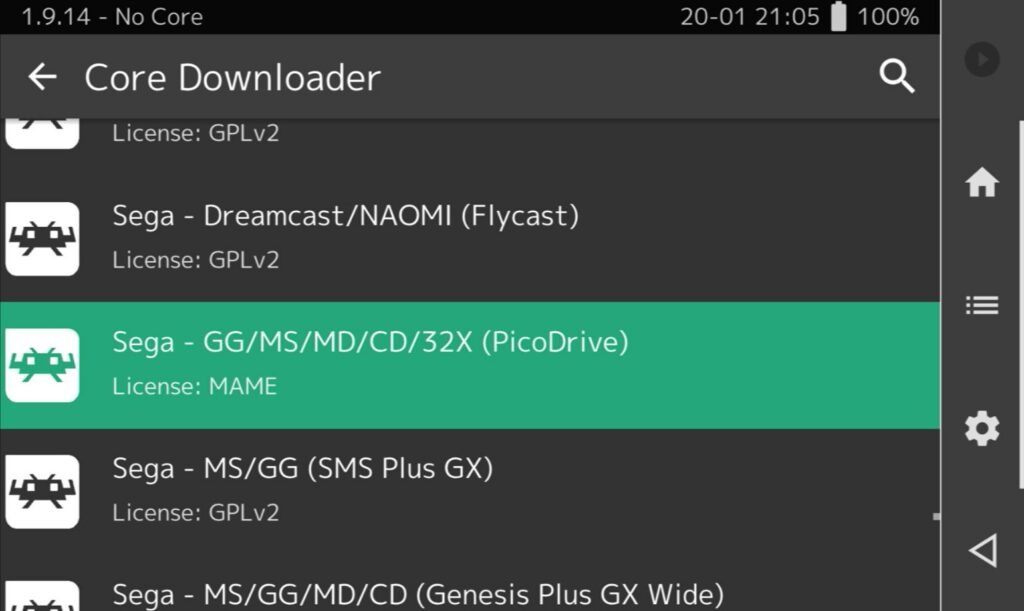
Une fois que vous avez téléchargé le noyau, sélectionnez à nouveau Load Core et choisissez-le dans la liste. Vous devriez voir le titre du noyau en haut de l'écran.
Vous devez maintenant charger le contenu (ou en d'autres termes, trouver votre jeu). Sélectionnez l'option titulaire et vous accéderez à une liste de raccourcis vers divers endroits de l'appareil.
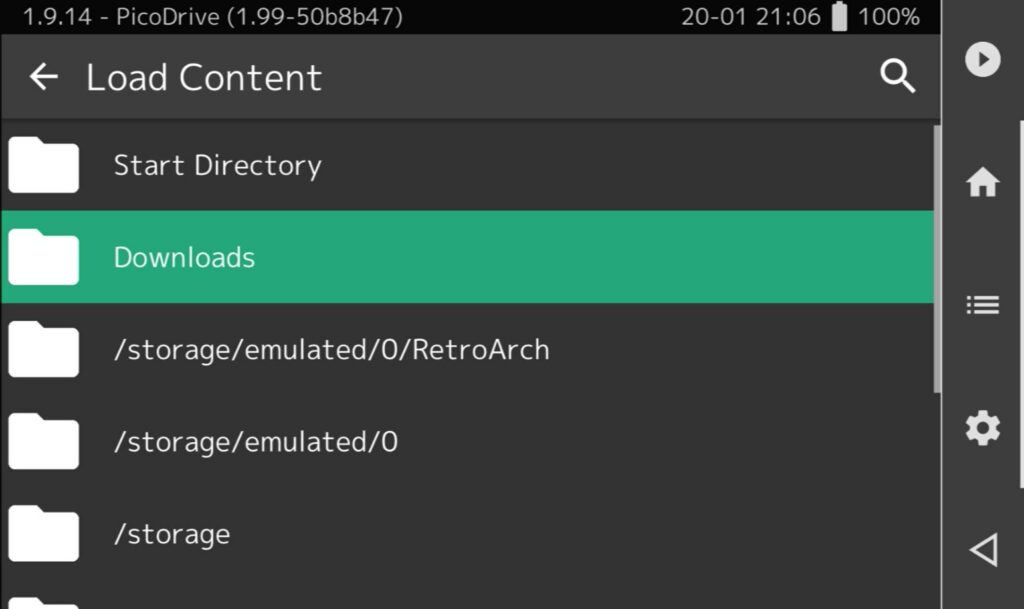
Dans cette liste, recherchez"/storage/0000-0000". C 'est votre carte microSD, alors sélectionnez votre jeu à partir de là.
Maintenant que le jeu est sélectionné, il suffit d'appuyer sur l'option de contenu de jeu, et votre jeu va démarrer.

Pour ouvrir à nouveau le menu, vous devez toucher la petite icône Space Invader en bas à droite.
À partir de ce menu, vous pouvez accéder à des tonnes d'options différentes (ou vous pouvez simplement l'utiliser comme une pause forcée pour les jeux qui ne le supportent pas nativement.
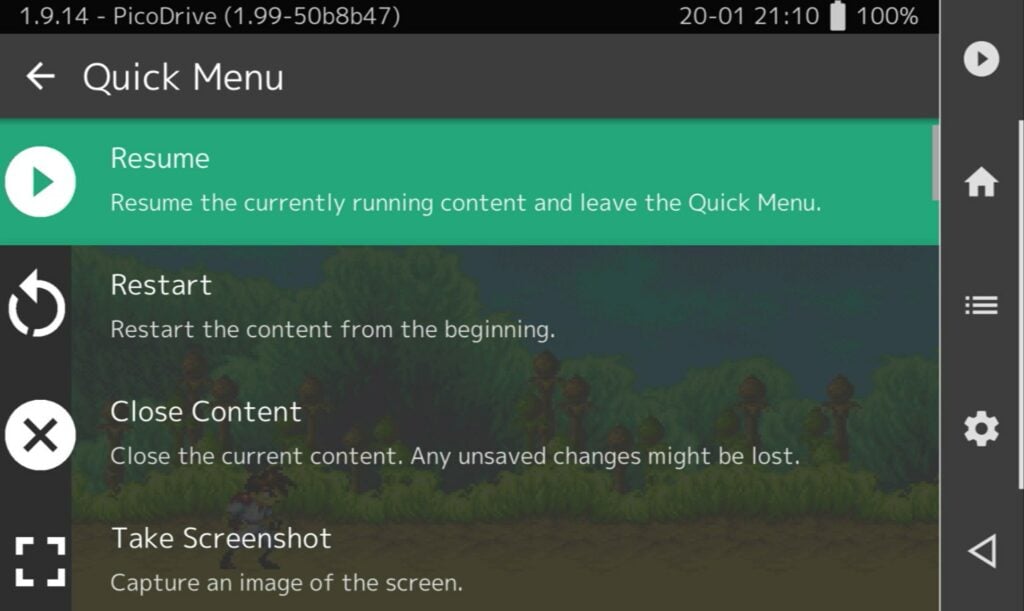
Comme je l'ai dit plus tôt, RetroArch est très riche en fonctionnalités et prend en charge une tonne de choses, comme les filtres, le netplay et bien plus encore. Prenez votre temps et regardez les menus !
(Nous avons aussi un guide sur la configuration de RetroArch pour le GPD WIN 3! C'est un appareil différent, mais vous pouvez toujours le trouver utile).
Autres émulateurs



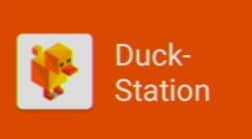
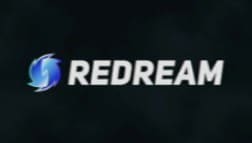
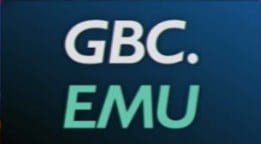
De nombreux émulateurs autonomes sont également inclus sur le RG552. Bien qu'il s'agisse de plateformes différentes, le processus d'utilisation de ces émulateurs est globalement le même.
- Dirigez l'émulateur vers le(s) bon(s) dossier(s) de jeux, ainsi que vers les fichiers requis (BIOS, etc.).
- Exécuter le jeu
Ainsi, plutôt que de les passer toutes au peigne fin (ce qui décuplerait la longueur de ce guide), nous allons voir comment démarrer avec l'émulateur Gameboy Colour. Vous serez ensuite en mesure d'appliquer ces concepts à d'autres émulateurs.
Lorsque vous démarrez GBC.emu pour la première fois, un écran de base s'affiche.
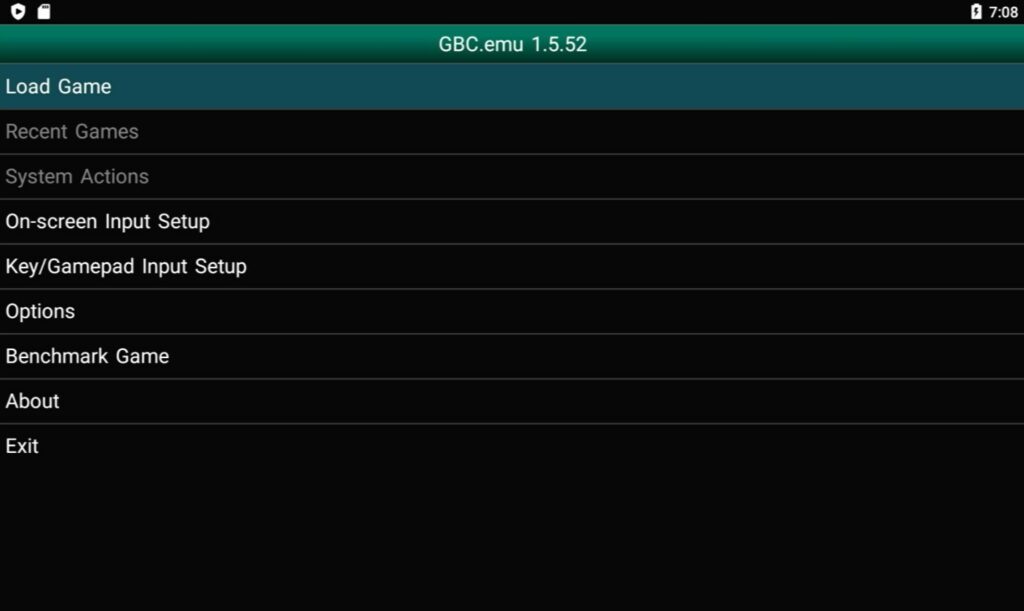
À partir de là, vous pouvez faire un certain nombre de choses. Modifiez les boutons à l'écran, changez les entrées du gamepad, configurez diverses options d'émulation, etc. Nous allons sélectionner Charger le jeu.
Lorsque vous sélectionnez Charger le jeu pour la première fois, vous accédez au stockageinterne de l'appareil.
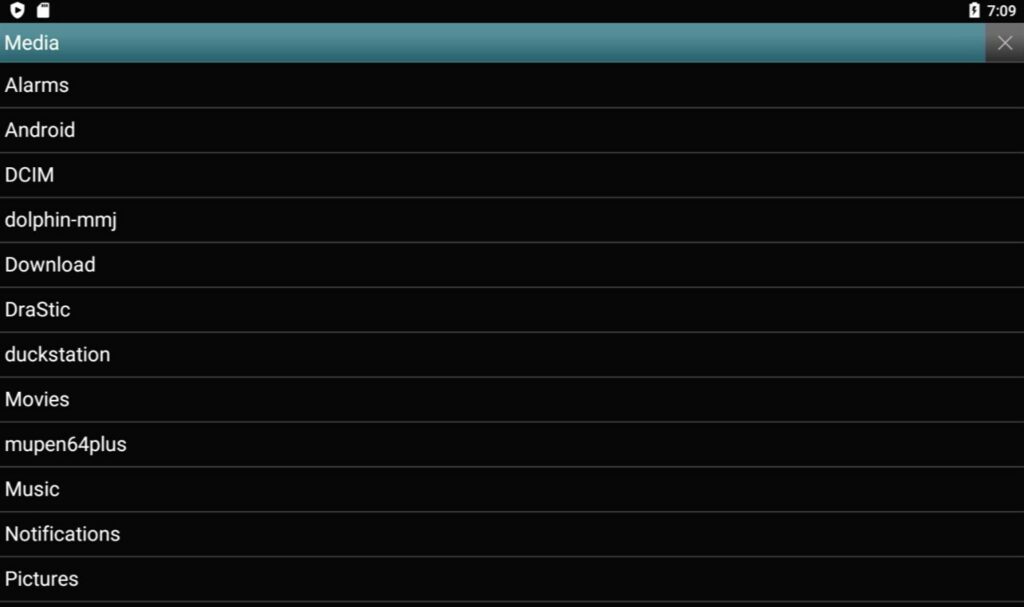
Vos jeux se trouvent probablement sur la carte microSD, c'est pourquoi nous allons nous y rendre. Sélectionnez l'en-tête Média en haut de la liste ( touchez-la ou mettez-la en surbrillance et appuyez sur le bouton bouton A).
Vous obtiendrez alors une liste des "emplacements de fichiers". Il y a quatre options ici :
- Storage Media <- Vous étiez ici avant
- Carte SD <- Vous voulez celui-là
- Root Filesystem <- La plupart des émulateurs utilisent cette méthode.
- Custom Path <- Nerds uniquement
Une chose cool avec GBC.emu est qu'il a un raccourci vers la carte microSD actuellement insérée dans le système, donc sélectionnez SD Card.
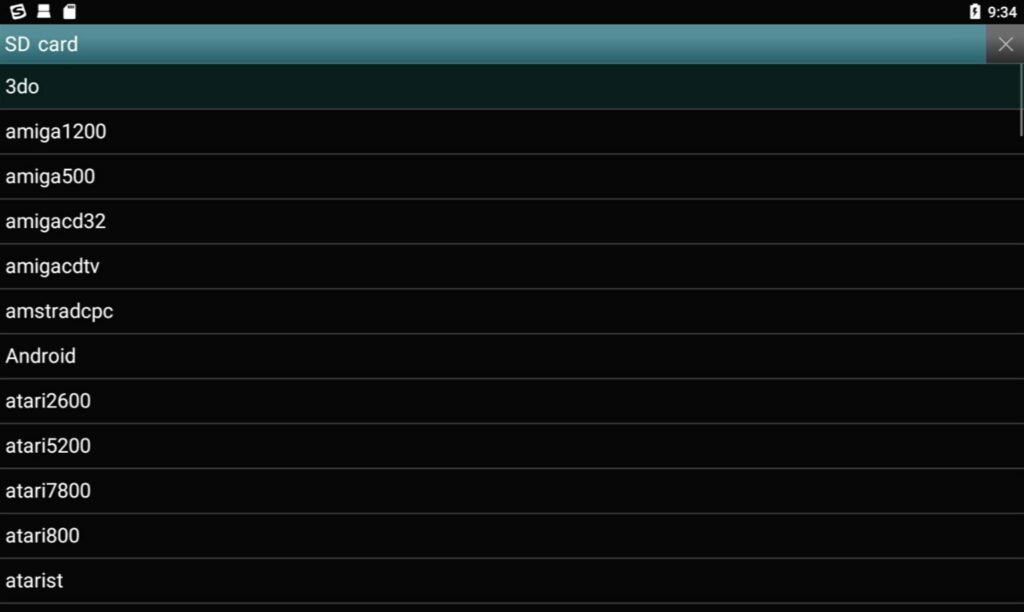
Vous pouvez maintenant naviguer et sélectionner vos jeux comme d'habitude.
Une fois que vous êtes dans le jeu, vous pouvez vouloir accéder aux états de sauvegarde, forcer la pause ou autre chose de cette nature. Pour GBC.emu, vous pouvez appuyer sur le bouton L2 pour faire apparaître le menu.
D'autres émulateurs peuvent ne pas disposer d'un mappage similaire, vous devrez donc appuyer sur un bouton spécifique de l'écran tactile (généralement dans le coin). Ou balayez vers le haut à partir du bas de l'écran, puis appuyez sur le bouton Précédent.
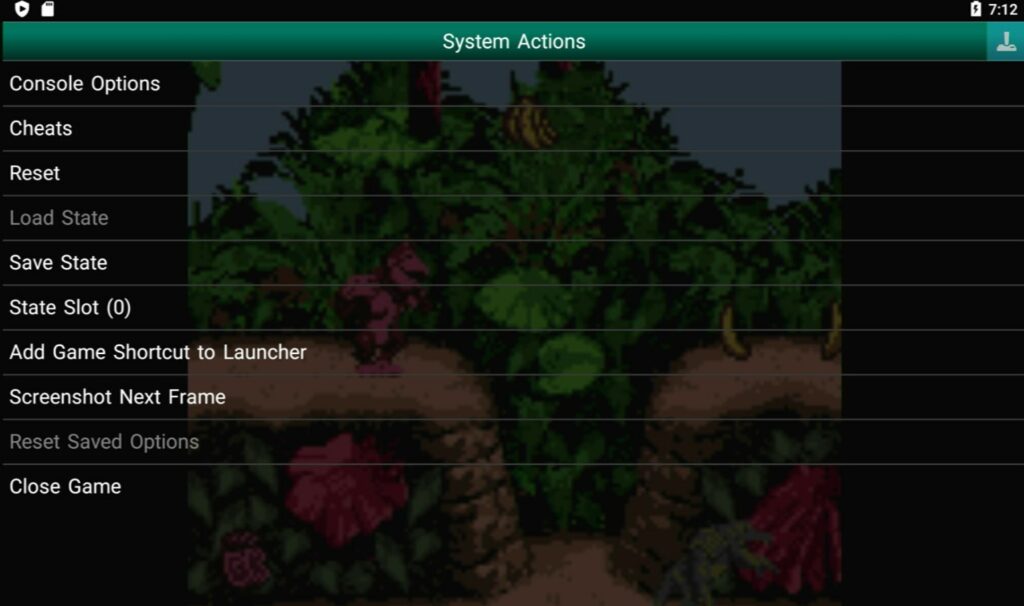
De là, vous pouvez accéder à un certain nombre d'options différentes.
Félicitations! Vous venez d'acquérir les connaissances nécessaires pour gérer 90 % des émulateurs Android !
Presque tous les émulateurs que vous pouvez trouver suivent ce même principe de base. Les seules différences seront l’emplacement des boutons.
À l'heure où nous écrivons ces lignes, il est courant que les plateformes plus complexes telles que la PSP, la N64 et la Dreamcast fonctionnent généralement mieux avec leurs émulateurs autonomes qu'avec RetroArch, de sorte que vous pouvez préférer les utiliser dans ces cas.
OpenBOR
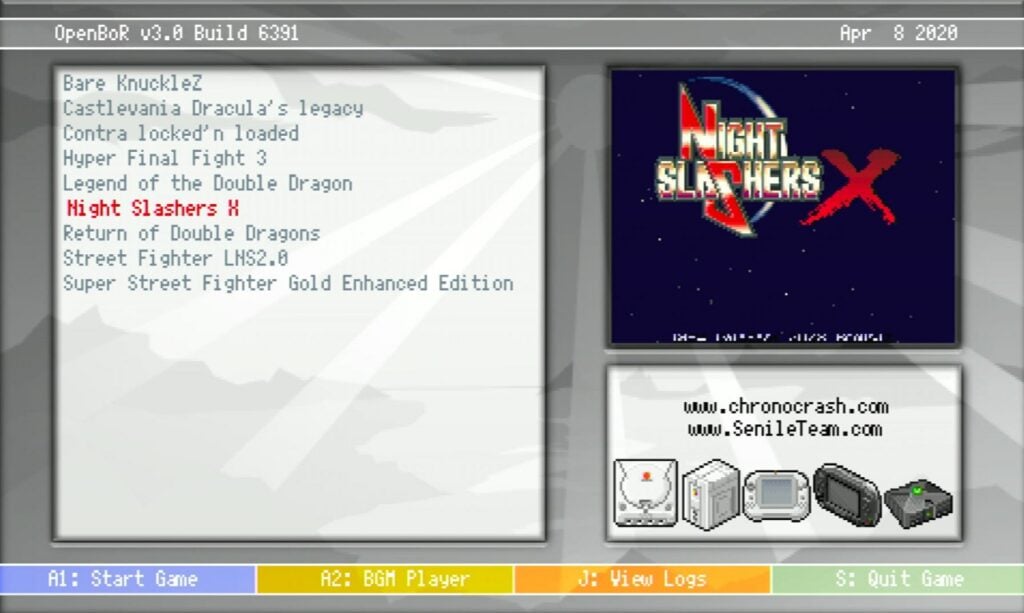
OpenBOR n'est pas une console ou un ordinateur de poche en soi. Il s'agit en fait d'un moteur. Projet open source issu d'un fangame de Streets of Rage appelé Beats of Rage, OpenBOR est très similaire au populaire moteur de jeu de combat freeware M.U.G.E.N. Si vous aimez les beat-’em-ups à défilement latéral, vous aimerez probablement l'utiliser.
La portée complète de l'utilisation d'OpenBOR dépasse le cadre de ce guide. Nous vous laissons donc avec les notes suivantes :
- OpenBOR recherche les fichiers .pak (jeux) sur la mémoire interne, dans le dossier"/OpenBOR/Paks".
- Vous devrez naviguer à l'aide des commandes de l'écran tactile. Cependant, la plupart des jeux devraient vous permettre d'adapter les commandes aux boutons physiques du RG552.
Clair de lune
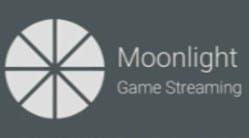
Moonlight est une application géniale qui vous permet de diffuser des jeux PC sur votre RG552.
Cependant, comme le RG552 ne prend en charge que le Wi-Fi 2,4 GHz par défaut, votre expérience peut varier, à moins que vous n'insériez un dongle Wi-Fi plus puissant. Étant donné que les jeux sont techniquement diffusés en continu et non joués en mode natif, une connexion sans fil lente ou instable réduira considérablement la qualité de votre expérience.
Pour en savoir plus sur le Game Streaming de Moonlight, consultez le site web de Moonlight.
Chargement latéral des APK sur le RG552
Le téléchargement d'une application est le processus de transfert de tous les fichiers nécessaires à une application d'un serveur à votre appareil. Tout le monde connaît ce processus, même si vous n'en connaissez pas tous les détails. Les systèmes d'exploitation modernes rendent ce processus simple et indolore, même pour les utilisateurs les plus novices.
LeSideloading, quant à lui, consiste à télécharger une application depuis un site Internet et à l'installer directement sur votre appareil. Sans passer par une plateforme de distribution centralisée telle que le Google Play Store.
Pour télécharger une application, vous devez d'abord récupérer le fichier .apk sur le web. Vous pouvez le faire sur le RG552 lui-même (via le navigateur web), ou via un PC/ordinateur portable séparé.
Une fois que vous avez téléchargé le fichier .apk et qu'il se trouve quelque part sur votre RG552, vous devez l'exécuter (comme un fichier .exe sur un ordinateur).
Allez dans le stockage de votre appareil via le menu des paramètres.
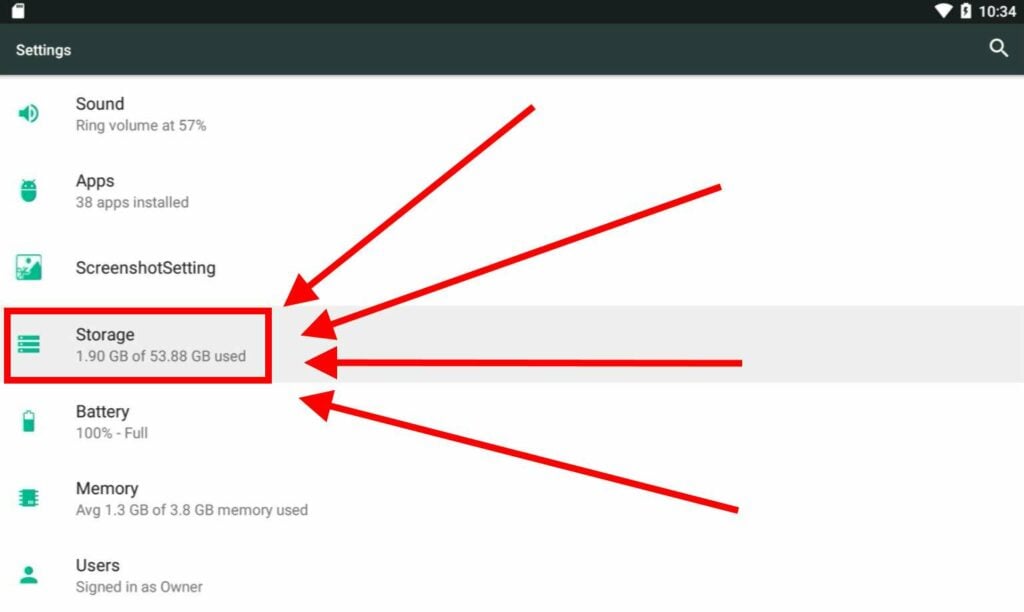
Vous pouvez ensuite choisir le répertoire dans lequel vous souhaitez naviguer. Dans le cas de cet exemple, nous avons téléchargé le fichier .apk sur un autre PC et l'avons placé sur une carte microSD, nous avons donc sélectionné l'option Carte SD.
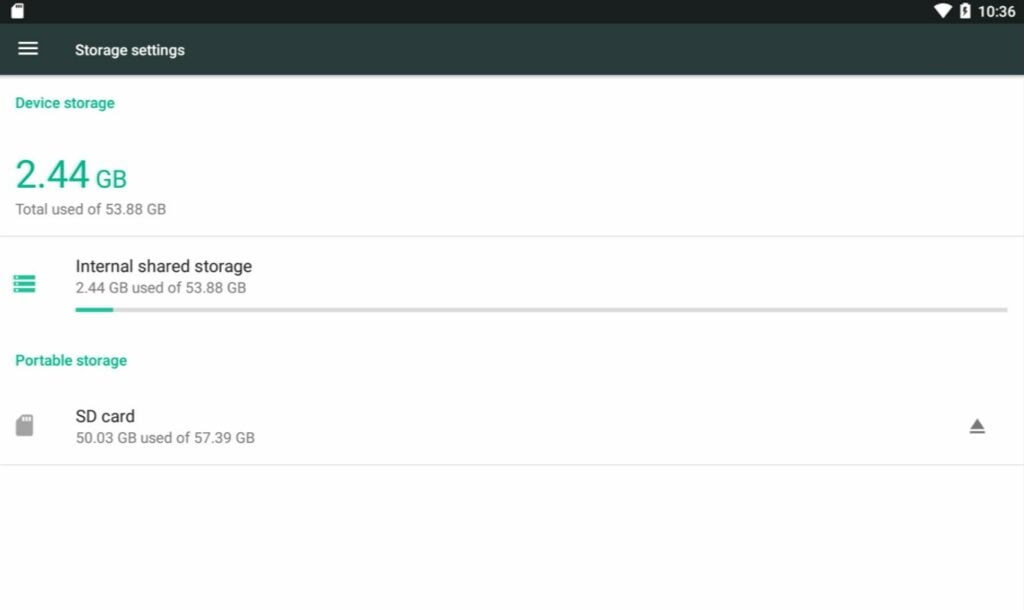
Une fois que vous aurez parcouru vos fichiers/dossiers et trouvé le fichier .apk, il vous suffira de le sélectionner.
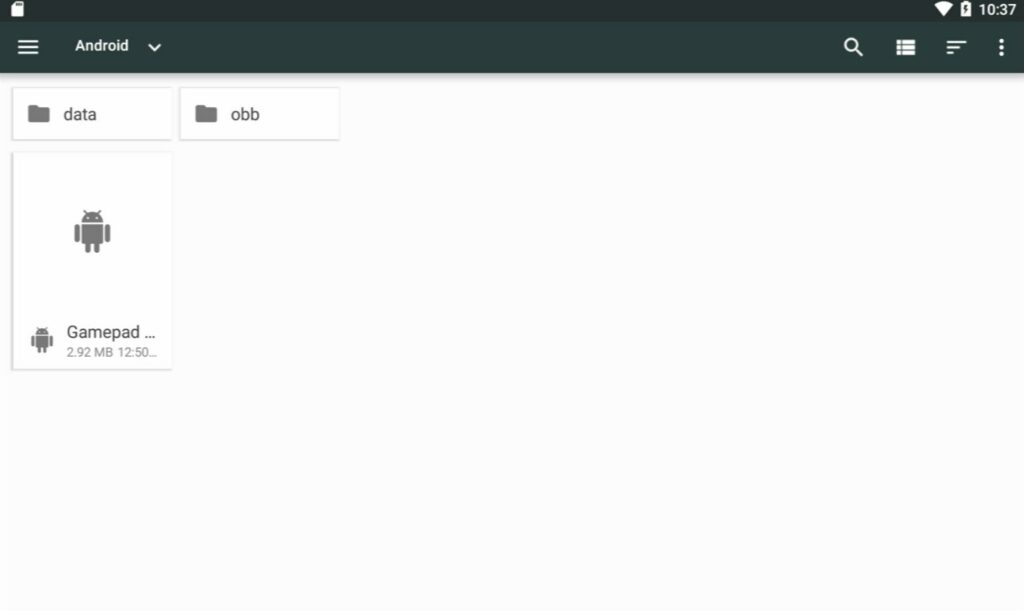
Vous serez probablement bloqué lors de votre première tentative. Pour y remédier, il suffit d'activer l'installation d'applications provenant de sources inconnues (une fenêtre contextuelle devrait s'afficher, que vous pouvez utiliser pour faire un raccourci, mais vous pouvez aussi vous rendre directement dans la section Sécurité).

L'une des grandes qualités du système d'exploitation Android est son ouverture et sa personnalisation. Toutefois, veillez à ne télécharger que des fichiers .apk provenant de sources fiables. Les fichiers .apk malveillants peuvent faire toutes sortes de choses horribles, allant du vol de vos données personnelles jusqu'à rendre votre appareil inopérant.
Logiciel de cartographie des clés
Si vous souhaitez jouer à des jeux sur écran tactile sans avoir à utiliser cet écran, vous pouvez installer la mise à jour Keymap pour le RG552. Récemment mis à disposition du grand public par ANBERNIC.
Nous avons rédigé un guide sur l'installation de la mise à jour du keymapping de RG552, alors n'hésitez pas à le consulter !
Mise à jour du système d'exploitation Android de RG552
Lorsqu'ANBERNIC publiera une nouvelle mise à jour du firmware pour le RG552, elle sera probablement livrée sous la forme d'une carte microSD. Le processus de mise à jour est un peu plus complexe qu'une simple mise à jour OTG, c'est pourquoi nous avons préparé un guide pratique sur la façon de mettre à jour le système d'exploitation Android de la RG552.
Batocera (basé sur Linux)
Batocera est un système d'exploitation alternatif construit sur le noyau Linux. Il est composé de deux éléments clés :
- EmulationStation - Qui agit comme un "front-end" par lequel vous organisez et parcourez votre collection de jeux.
- RetroArch - Qui agit comme un "back-end", étant utilisé pour gérer les différents émulateurs et leurs configurations spécifiques.
Ceux qui sont familiers avec ANBERNIC comprendront immédiatement comment cela fonctionne, car il est très similaire à EmuELEC, le système d'exploitation vu dans leurs ordinateurs de poche de troisième génération.
Pour utiliser Batocera, insérez la carte microSD de 16 Go fournie avec votre système dans le logement TF1.
N'ayez pas peur de bricoler avec les paramètres disponibles. Dans le pire des cas, vous devez simplement re-flasher votre carte.
Navigation (EmulationStation)
La navigation d'EmulationStation se fait uniquement par les entrées du contrôleur. Au moment de la rédaction de cet article, la version de Batocera fournie avec l'appareil ne prend pas en charge les entrées sur l'écran tactile.
Écran d'accueil
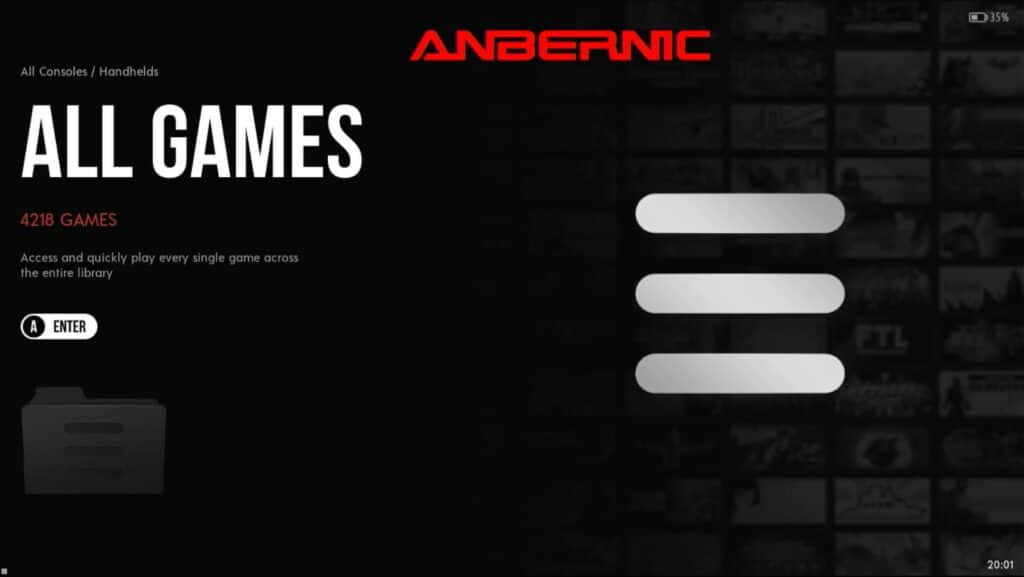
L'écran d'accueil est ce que vous voyez immédiatement au démarrage. De là, vous pouvez choisir différentes catégories.
Ce qui apparaît ici dépend du thème que vous avez installé et des dossiers qui contiennent du contenu (les dossiers vides n'apparaissent pas).
- Pour changer de catégorie, appuyez sur le haut ou le bas du pavé directionnel ou du stick analogique gauche. Vous pouvez également utiliser les boutons L1, L2, R1 et R2 pour vous déplacer.
- Appuyez sur la touche
- Appuyez sur le bouton Bouton A pour ouvrir la catégorie que vous avez sélectionnée.
- Appuyez sur le bouton Bouton B pour ouvrir un menu rapide vous permettant d'accéder à des fabricants de plates-formes spécifiques (Sony, SEGA, etc.).
- Appuyez sur Bouton Y pour effectuer une recherche rapide de jeux.
- Appuyez sur la touche Bouton X pour sélectionner une catégorie aléatoire.
- Appuyez sur la touche START pour ouvrir le menu principal.
- À partir d'ici, vous pouvez accéder à de nombreuses configurations, comme l'interface utilisateur d'EmulationStation (catégories visibles, mode d'affichage des catégories, etc.), les paramètres des jeux (filtres, optimisations, etc.), et plus encore.
- Vous pouvez même rechercher des métadonnées (à condition d'être connecté à Internet).
- Appuyez sur le bouton SELECT pour ouvrir le menu d'accès rapide.
- De là, vous pouvez facilement accéder à certaines options essentielles, comme le redémarrage et l'arrêt du système.
- Il est recommandé d'arrêter le système en utilisant cette méthode logicielle.
Liste des jeux
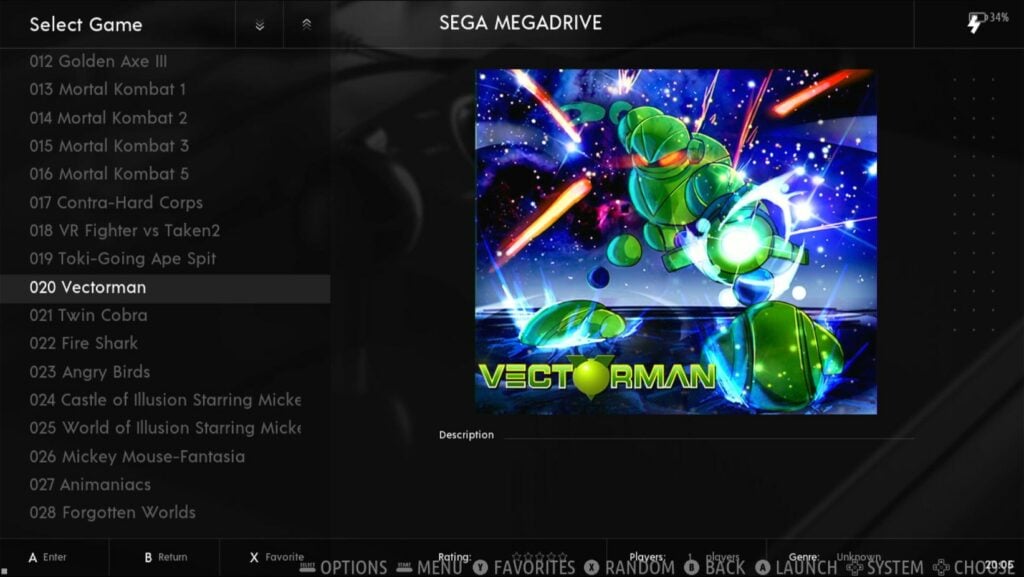
En sélectionnant une catégorie, vous accédez à la liste des jeux. A partir de là, vous pouvez choisir les jeux à jouer.
- En appuyant sur le bouton Un bouton permet de lancer le jeu sélectionné.
- Le site Bouton B vous ramènera à l'écran d'accueil
- En appuyant sur le bouton Bouton X permet de sélectionner un jeu au hasard dans la liste.
- En appuyant sur le bouton Bouton Y pour marquer un jeu comme favori.
- Le bouton L1 permet de déplacer votre curseur de 10 places vers le haut. Le bouton R1 permet de déplacer votre curseur de 10 places vers le bas.
- Les boutons L2 et R2 permettent de passer rapidement d'une catégorie à l'autre sans que vous ayez besoin de revenir à l'écran d'accueil.
- Le bouton SELECT ouvre un menu contextuel avec un certain nombre d'options ("sauter à", "éditer les métadonnées", etc.).
- Le bouton START ouvre le menu principal, comme sur l'écran d'accueil.
Emulateurs par défaut
La plupart des plateformes de l'appareil utiliseront RetroArch et ses noyaux pour leur émulation. Il existe cependant un petit nombre de personnes qui utilisent leurs propres émulateurs.
Le nombre total d'émulateurs/compatibles sur Batocera est trop important pour que nous puissions l'énumérer, nous vous conseillons donc de consulter la page Systèmes du Batocera Wiki. Sachez toutefois que la présence d'un émulateur ne signifie pas qu'il fonctionnera correctement.
PSP (PPSSPP)
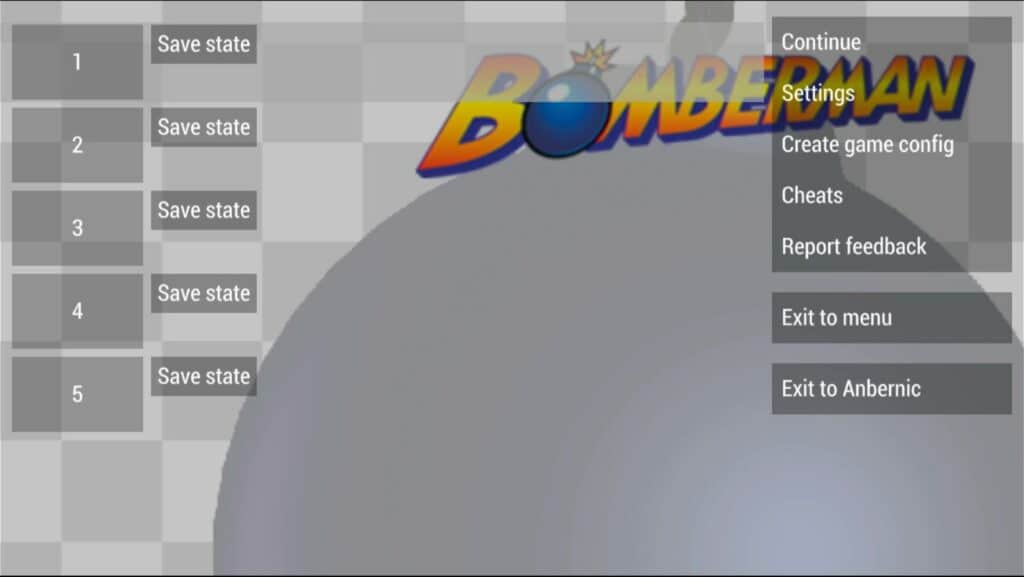
L'émulation PSP dans Batocera utilise PPSSPP, l'émulateur PSP "de facto" sur tous les appareils au moment de la rédaction.
En maintenant la touche de fonction et en appuyant sur les touches suivantes, vous pouvez obtenir ces résultats.
| Touche F + … | Fonction |
|---|---|
| START | Quitter le jeu (retour à EmulationStation) |
| B | Ouvrir le menu PPSSPP |
| D-Pad gauche/droite | Volume haut/bas |
| L3/R3 | Luminosité haut/bas |
Au moment de la rédaction, il semble que les touches de volume matérielles ne fonctionnent pas dans l'émulateur PSP, vous devrez donc utiliser les options logicielles à la place.
OpenBOR (Open Beats Of Rage)
Open BOR fonctionne également à partir de son propre émulateur. Mais il n'y a pas grand-chose à en tirer.
Maintenez la touche de fonction et appuyez sur start pour quitter l'émulateur et revenir immédiatement à EmulationStation.
Vous pouvez également régler la luminosité en maintenant la touche de fonction et en appuyant sur L3/R3.
Comprendre RetroArch dans Batocera
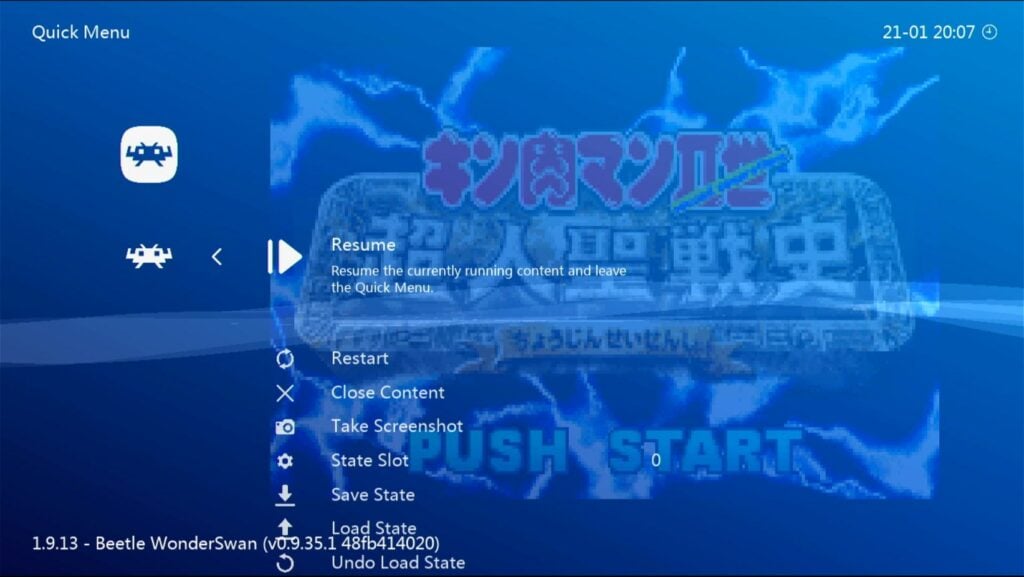
Bien que RetroArch soit accessible, il est légèrement plus "verrouillé" pour l'utilisateur final que le RetroArch que vous verrez dans Android et d'autres firmwares personnalisés.
L'utilisateur moyen n'est pas censé, et n'a pas vraiment besoin, de le bricoler, mais les options sont là pour ceux qui en ont envie. Consultez le wiki de Batocera pour plus d'informations à l'intention des utilisateurs plus avancés.
Consultez également le tableau ci-dessous des raccourcis par défaut pour les émulateurs basés sur RetroArch dans Batocera.
| Touche F + … | Fonction |
|---|---|
| D-Pad gauche/droite | Modifier l'état de sauvegarde Slot |
| R1 | Sauver l'État |
| L1 | État de charge |
| START | Quitter le jeu (retour à EmulationStation) |
| B | Ouvrir le menu RetroArch |
| L2 | Avance rapide (Toggle) |
| R2 | Afficher/masquer le compteur FPS |
| D-Pad Up/Down | Volume haut/bas (logiciel) |
| L3/R3 | Luminosité haut/bas |
Le RG552, Batocera et les SSH
Il est possible de bricoler le contenu de Batocera et de RG552 pendant que l'appareil fonctionne, sans fil.
Pour ce faire, vous devez accéder au système à distance. Cela peut se faire à l'aide d'un client FTP comme WinSCP à partir d'un PC ou d'un ordinateur portable.
Assurez-vous que votre RG552 est connecté à l'internet, puis notez l'adresse IP.
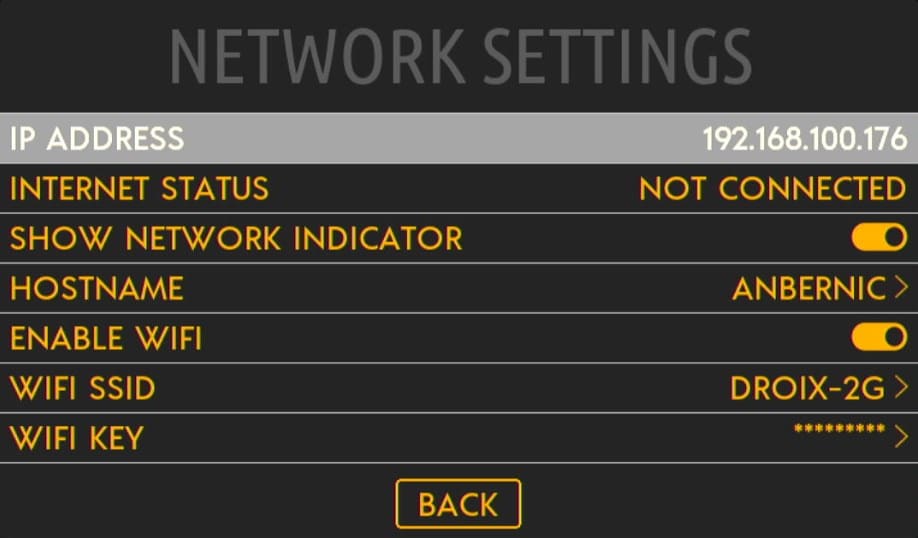
En plus de cette adresse IP, les informations d'identification pour se connecter en SSH au RG552 sont les suivantes.
RG552 SSH Credentials
- ADRESSE IP: [adresse IP de l'appareil].
- Nom d'utilisateur: root
- Mot de passe: linux
RG552 Mise à jour du firmware Linux
Chaque fois qu'ANBERNIC publiera une mise à jour de la distribution Batocera qu'ils fournissent, ce sera par le biais d'une carte microSD, un peu comme les mises à jour pour le système Android.
Nous avons fait un guide sur la façon de mettre à jour le RG552 Linux OS, alors assurez-vous de le consulter !
Firmware personnalisé RG552
Au moment de la publication, l'appareil n'en est qu'au début de sa vie. Mais déjà, quelques développeurs de micrologiciels personnalisés se sont lancés dans l'aventure.
En effet, Android abrite déjà une multitude d'émulateurs optimisés et riches en fonctionnalités. Il est peu probable que la scène soit aussi diversifiée à long terme qu'elle l'était pour la troisième génération de portables ANBERNIC.
Néanmoins, nous avons rassemblé une collection de tous les firmwares personnalisés RG552 disponibles (dont nous sommes actuellement au courant). Jetez-y un coup d'œil !
RG552 Sortie HDMI
A notre grande surprise, la sortie HDMI que l'on pouvait trouver dans la deuxième génération de portables ANBERNIC fait son retour dans le RG552.
La sortie HDMI est présente sur le dessus de l'appareil. Heureusement, il n'y a rien de spécial à faire pour le faire fonctionner. Il suffit de brancher et de jouer !
La sortie HDMI de l'appareil est une Mini-HDMI. Pour vous connecter à la plupart des entrées, vous aurez besoin d'un câble HDMI vers mini-HDMI.
Atitre d'avertissement, la sortie HDMI sur Batocera et les systèmes d'exploitation basés sur Linux en général peuvent être très bogués en fonction du firmware spécifique que vous utilisez. Pour obtenir les meilleurs résultats, assurez-vous que le câble HDMI est déjà inséré lorsque vous mettez le système sous tension avec ces systèmes d'exploitation.
Il est cependant pratiquement parfait sur Android.

Dépannage divers
Android n'arrête pas de me dire que ma carte est "endommagée" !
Le système d'exploitation Android fourni avec l'appareil ne peut lire que les formats FAT32. Assurez-vous que la carte est dans ce format avant de la charger de jeux et de l'insérer dans le système.
Mon RG552 ne s'allume pas !
Chargez l'appareil dans le port CC. Pas le port USB. Le port DC se trouve sur le côté le plus à droite de l'appareil (lorsque l'écran vous fait face).
Utilisez le chargeur et le câble fournis avec l'appareil. S'ils ne fonctionnent pas, essayez différentes combinaisons de chargeurs et de câbles dont vous disposez (chargeurs de téléphone portable, etc.).
Enfin, essayez de maintenir le bouton d'alimentation pendant une période prolongée (environ 15 secondes), puis essayez de recharger l'appareil.
Si cela ne fonctionne toujours pas, contactez immédiatement le vendeur car il semble que vous ayez une unité cassée entre les mains.
(Aussi - même si vous avez l'appareil rangé dans un tiroir ou autre, assurez-vous de le recharger tous les deux mois pour que la batterie reste en bonne santé. Cela vaut pour de nombreux appareils alimentés par des piles au lithium, et pas seulement pour le RG552).
RetroArch a l'air… différent ?
Si vous venez de la troisième génération de consoles ANBERNIC, RetroArch peut avoir une apparence ou une sensation légèrement différente de ce à quoi vous êtes habitué.
C'est probablement parce que ces installations de RetroArch utilisent des interfaces de menu différentes. Comme rgui et ozone. Avec un peu de bricolage, il est possible de modifier leur apparence, mais nous vous conseillons de laisser tels quels tous les paramètres relatifs à l'apparence de RetroArch lui-même, sinon il peut y avoir des effets secondaires inattendus (perte de mappage, etc.).
Où est ma connexion Wi-FI ?
Par défaut, la puce Wi-Fi du RG552 ne prend en charge que les connexions à 2,4 GHz. Si votre routeur ne prend pas actuellement en charge cette bande, la connexion n'apparaîtra pas.
La grande majorité des routeurs et des points d'accès sont désormais à double bande et cela ne devrait donc pas poser de problème, mais il faut en être conscient.
L'écran de mon RG552 est noir après avoir retiré le câble HDMI ! (Batocera)
Ceci est dû à un problème divers avec le firmware (au-delà de notre expertise). Si vous démarrez le système avec le câble HDMI connecté, l'écran restera noir et la sortie se fera sur l'écran connecté.
Toutefois, si vous retirez le câble HDMI alors que l'appareil est toujours allumé, l'écran reste noir au lieu de se rallumer comme prévu.
Pour l'instant, la seule solution consiste à redémarrer le système en débranchant le câble HDMI.
La sortie HDMI du RG552 ne fonctionne pas ! (Batocera)
Si le système est démarré dans Batocera sans que le câble HDMI soit connecté, le port ne sera pas fonctionnel.
Encore une fois, c'est à cause du firmware.
Assurez-vous que le câble HDMI est connecté dès le départ si vous souhaitez utiliser la sortie HDMI dans Batocera (et vice versa).
Comment réparer le décalage audio de RG552 Batocera/Linux
Mettez à jour la dernière version du firmware de Batocera. Nous avons un guide complet sur comment mettre à jour les nouvelles versions du firmware RG552 ici.
Merci de votre lecture ! Ce guide de démarrage de la RG552 n'est pas tout à fait finalisé et peut faire l'objet de petites mises à jour dans le futur. Si vous avez d'autres questions, n'hésitez pas à nous en faire part !
[azp_custom_product id="13″]











